8 formas de arreglar el encendido automático de Bluetooth en Android
Publicado: 2023-02-07¿La función Bluetooth en su teléfono Android se enciende automáticamente y está buscando una manera de solucionarlo? Este artículo le mostrará la mejor manera de solucionar el problema.
Bluetooth ha sido durante mucho tiempo una función para establecer conexiones inalámbricas entre dispositivos. Los dispositivos Android, como muchos otros, están equipados con Bluetooth para permitir una conexión inalámbrica perfecta con otros dispositivos, como parlantes, auriculares, computadoras, unidades principales de automóviles y también para la transferencia inalámbrica de archivos.
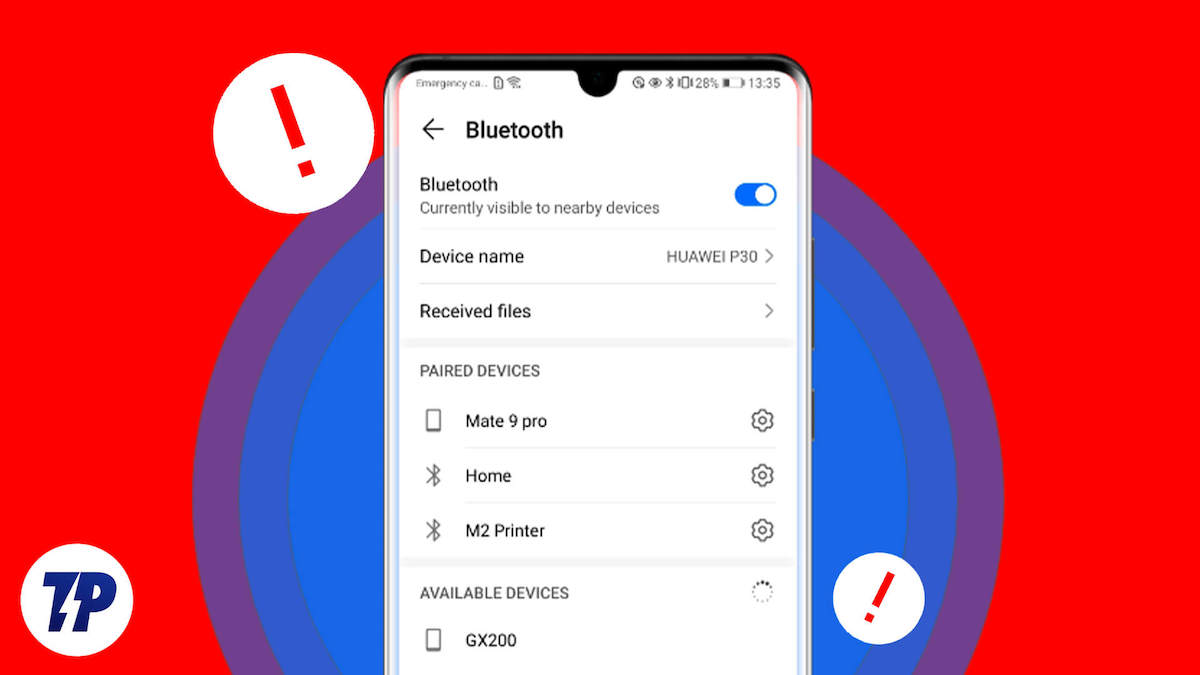
Por otro lado, a veces, puede encontrar problemas con Bluetooth en su teléfono Android. Uno de los problemas que los usuarios de Android suelen informar es que Bluetooth se enciende automáticamente en sus dispositivos, lo que hace que el dispositivo se conecte automáticamente a los dispositivos emparejados, agotando la batería.
Este problema puede deberse a un error del sistema, la interferencia de aplicaciones de terceros, la manipulación de la configuración de Bluetooth y muchos otros factores. Afortunadamente, hemos encontrado algunas soluciones comprobadas que puede usar para evitar que Bluetooth se encienda automáticamente en Android, y las explicaremos con más detalle en este artículo.
Tabla de contenido
Arreglar Bluetooth encendiéndose automáticamente en Android
Si Bluetooth se enciende automáticamente en su teléfono Android, reinícielo para ver si eso ayuda. Si el problema persiste después de reiniciar su teléfono Android, debe usar las siguientes soluciones comprobadas para solucionar el problema:
Solución 1: desactivar la precisión de la ubicación
La configuración de ubicación del teléfono Android le permite usar el escaneo de Bluetooth para una mejor precisión de ubicación. El escaneo de Bluetooth usa Bluetooth en su teléfono, por lo que enciende automáticamente Bluetooth en su teléfono cuando necesita funcionar. Esta podría ser la causa de que Bluetooth se encienda automáticamente en su teléfono Android. Por lo tanto, debe deshabilitar el escaneo de Bluetooth para la precisión de la ubicación con los siguientes procedimientos si lo tiene habilitado en su teléfono para solucionar el problema de que Bluetooth se enciende automáticamente en Android:
Paso 1. Deslice el dedo hacia abajo en la pantalla de su teléfono para abrir el panel de Configuración rápida .
Paso 2. Toque la opción Ubicación para ir a Configuración de ubicación en su teléfono.
Paso 3. En la página que aparece, selecciona Escaneo de Wi-Fi y Bluetooth .
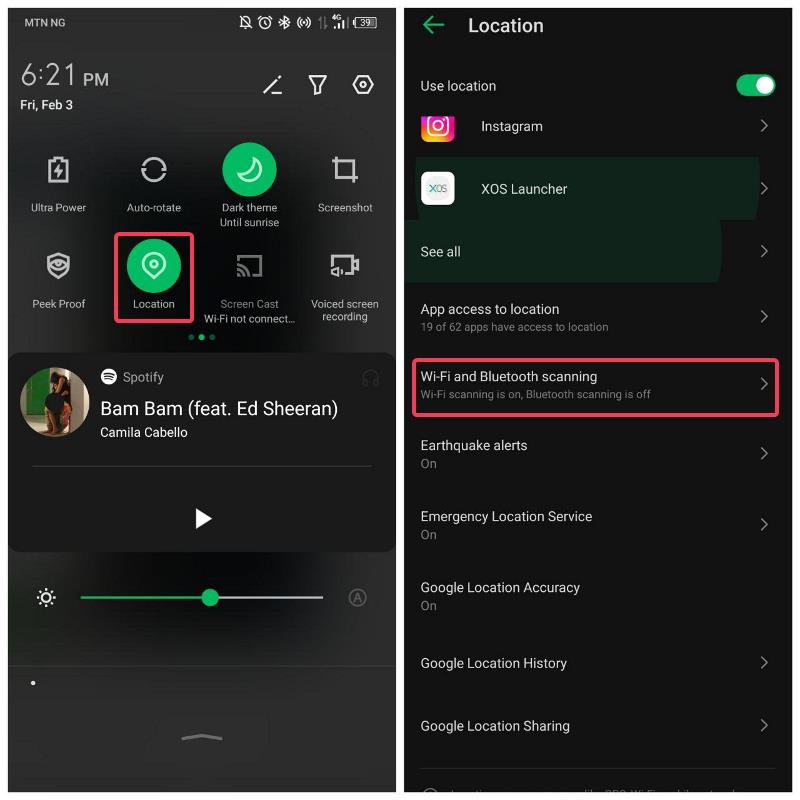
Paso 4. Ahora desactive el control deslizante frente al escaneo de Bluetooth .
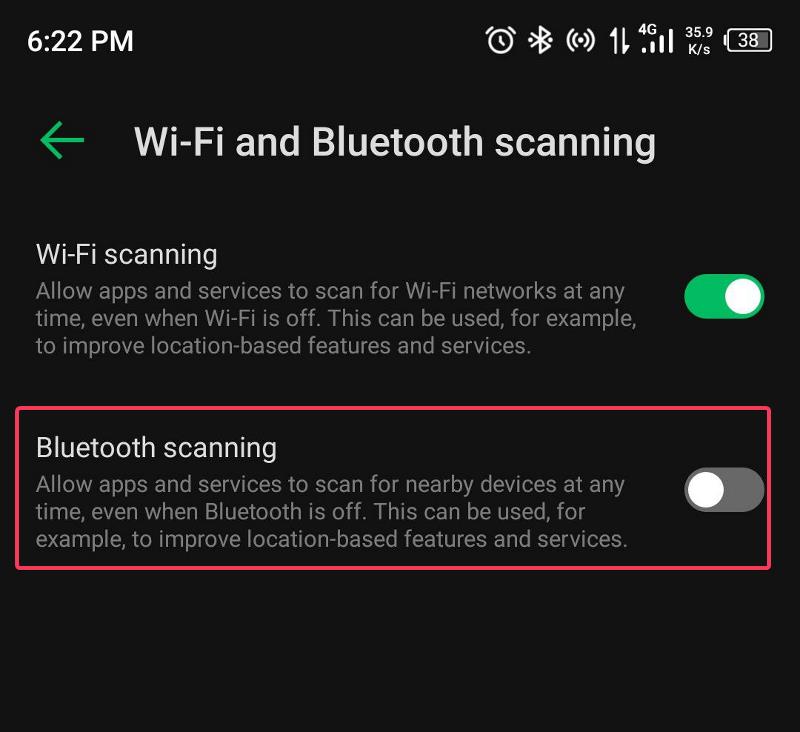
Corrección 2: deshabilitar el anclaje de Bluetooth
El problema con el encendido automático de Bluetooth en su dispositivo Android puede estar relacionado con el anclaje de Bluetooth, otra característica que, cuando está habilitada, usa automáticamente Bluetooth en su teléfono Android. En este caso, debe solucionar el problema de la siguiente manera:
Paso 1. Abra Configuración en su teléfono.
Paso 2. Navegue hasta Hotspot & tethering y ábralo.
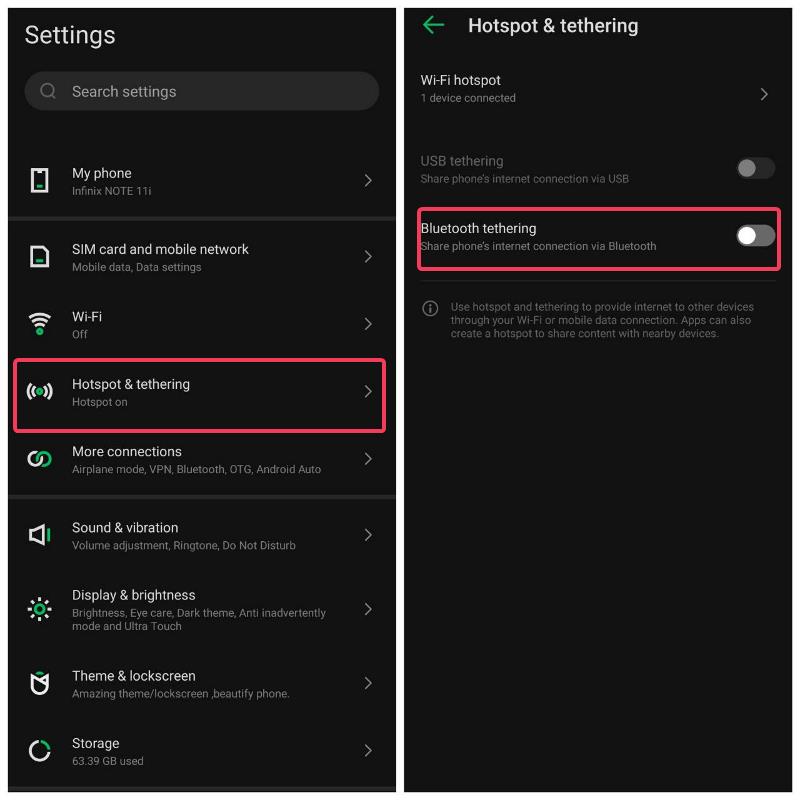
Paso 3. En la siguiente pantalla, desactive la opción de anclaje de Bluetooth .
Solución 3: impide que las aplicaciones activen Bluetooth automáticamente
Hay algunas aplicaciones o procesos en su teléfono Android que pueden habilitar automáticamente Bluetooth en el teléfono. Sin embargo, si no les ha permitido cambiar la configuración del sistema de su teléfono, estas aplicaciones le pedirán permiso antes de habilitar Bluetooth a pedido. Por lo tanto, asegúrese de deshabilitar la activación automática de Bluetooth para todas las aplicaciones instaladas recientemente en su teléfono Android al marcar esta configuración.
Paso 1. Abra Configuración en su teléfono.
Paso 2. Ingrese a la configuración de la aplicación y seleccione el resultado apropiado.

Paso 3. En la página resultante, debería ver una lista de aplicaciones en su teléfono; seleccione la aplicación cuya configuración desea cambiar.
Paso 4. A continuación, toca Cambiar la configuración del sistema en Avanzado y activa la opción Permitir modificar la configuración del sistema .
Solución 4: deshabilitar la conexión rápida del dispositivo
Algunos teléfonos Android tienen una función llamada Quick Device Connect que, cuando está habilitada, enciende automáticamente el Bluetooth en el teléfono. Por lo tanto, puede desactivar esta función en su teléfono Android siguiendo estos pasos.
Paso 1. Abra Configuración en su teléfono Android.
Paso 2. Navegue hasta la opción Conexión y uso compartido y ábrala.
Paso 3. Ahora busque el menú Conexión rápida del dispositivo y desactívelo.
Solución 5: restablecer la configuración de Bluetooth
Como se mencionó anteriormente, la configuración incorrecta de Bluetooth en su teléfono Android podría ser la razón por la que Bluetooth se enciende automáticamente. Si restablece la configuración de Bluetooth, restablecerá la configuración de Bluetooth y, con suerte, solucionará el problema.
Paso 1. Inicie la aplicación Configuración en su teléfono.
Paso 2. Desplácese hasta Sistema en la página Configuración y selecciónelo.
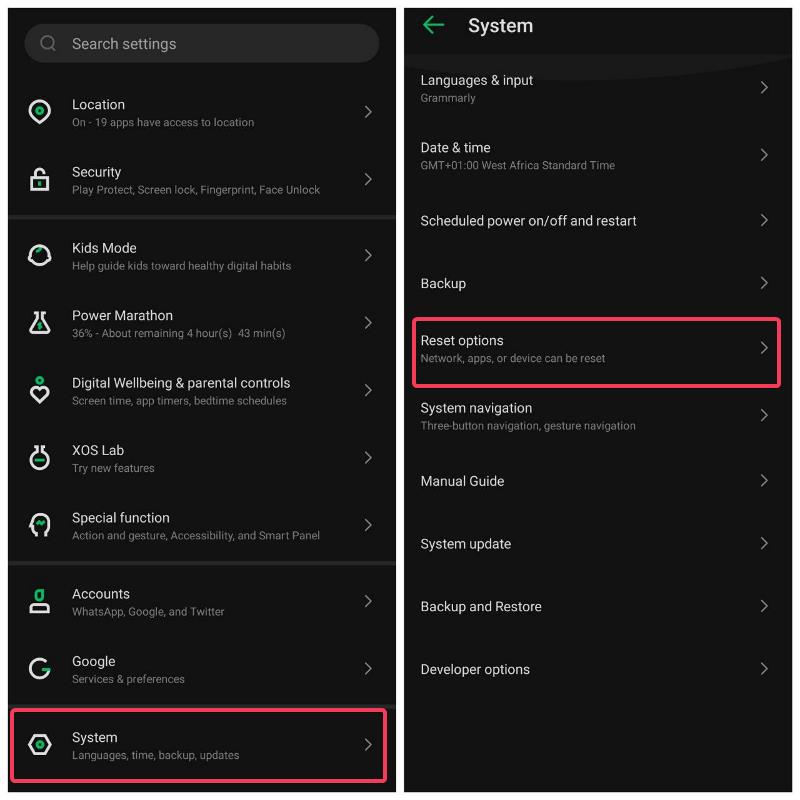
Paso 3. Toca las opciones de Restablecer y luego haz clic en Restablecer Wi-Fi, móvil y Bluetooth .
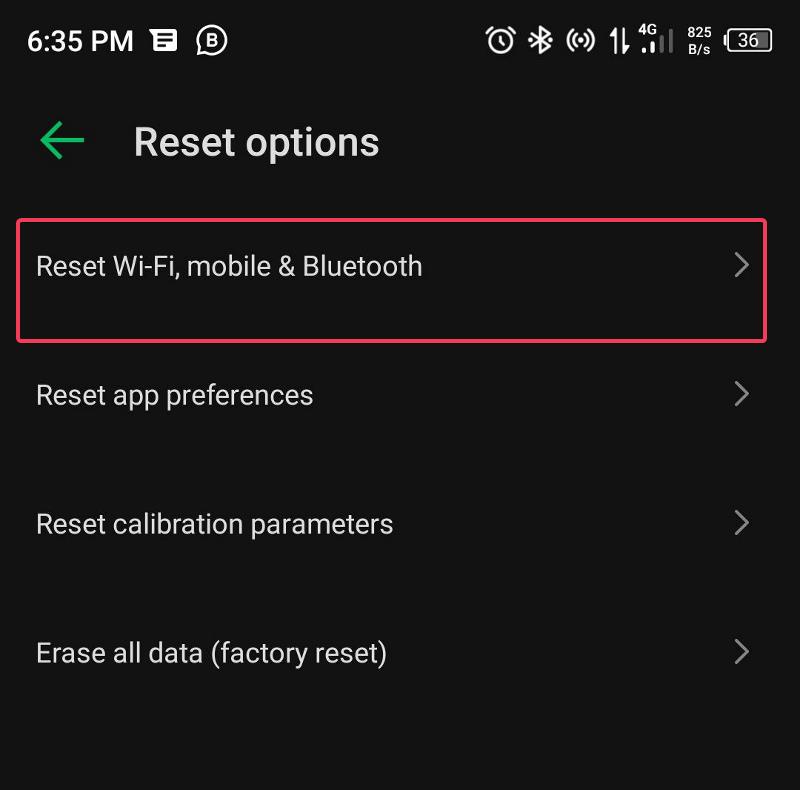
Siga las instrucciones en pantalla para iniciar el proceso y restablecer su Bluetooth a la configuración predeterminada.
Solución 6: restablecer las preferencias de la aplicación
Otra forma de arreglar el encendido automático de Bluetooth en Android es restablecer la configuración de la aplicación en el teléfono Android dejando que su Bluetooth se encienda automáticamente.
Paso 1. Abra Configuración en su teléfono, desplácese hacia abajo hasta Sistema y selecciónelo.
Paso 2. Toca las opciones de Restablecer y luego haz clic en Restablecer preferencias de la aplicación .
Paso 3. Siga las indicaciones en la pantalla para iniciar el proceso y ver si soluciona el problema.
Solución 7: actualizar el sistema operativo Android
Los fallos como este en los dispositivos Android también pueden deberse a un sistema operativo obsoleto. Por lo tanto, le recomendamos que busque actualizaciones en su teléfono y las instale.
Paso 1. Ve a Configuración en tu teléfono.
Paso 2. Desplázate hacia abajo hasta Sistema y tócalo.
Paso 3. Ahora seleccione Actualización del sistema y siga las indicaciones en pantalla para iniciar la instalación.
Solución 8: desinstalar aplicaciones instaladas recientemente
Si el problema persiste después de probar las soluciones anteriores, recomendamos desinstalar las aplicaciones instaladas recientemente, ya que podrían ser la causa del problema.
Ultimas palabras
La activación automática de Bluetooth en Android se debe a algunas funciones del teléfono inteligente que dependen de Bluetooth. Por lo tanto, las soluciones que hemos cubierto se basan en las funciones que podrían activar Bluetooth automáticamente en su dispositivo Android, cómo desactivar estas funciones y otros enfoques que han ayudado a los usuarios de Android que han encontrado el mismo problema. Siga las soluciones anteriores para reparar el encendido automático de Bluetooth en Android, y el problema debería solucionarse.
Preguntas frecuentes sobre cómo reparar el encendido automático de Bluetooth en Android
¿Pueden las aplicaciones de terceros activar Bluetooth en mi Android automáticamente?
Sí, algunas aplicaciones de terceros utilizan el permiso que se les ha otorgado para activar Bluetooth automáticamente. Si ha permitido que dicha aplicación use Bluetooth automáticamente, esta podría ser la causa de que Bluetooth se encienda automáticamente en Android.
¿Cómo puedo impedir que aplicaciones de terceros usen Bluetooth en Android?
Si desea impedir que una aplicación de terceros active Bluetooth en su Android, siga los pasos a continuación:
Paso 1. Vaya a Configuración en su teléfono Android.
Paso 2. Toque la barra de búsqueda, escriba Configuración de aplicaciones y abra el resultado coincidente.
Paso 3. En la página Configuración de la aplicación, navegue hasta la aplicación en la que desea desactivar el Bluetooth y haga clic en ella.
Paso 4. Ahora, toque Permiso y mueva el interruptor frente a Bluetooth para impedir que la aplicación active Bluetooth automáticamente.
¿Cómo enciendo Bluetooth en Android?
Los teléfonos Android cuentan con un interruptor de Bluetooth en la bandeja de control, por lo que activar Bluetooth en un teléfono Android es tan fácil como deslizar hacia abajo y tocar el menú de Bluetooth.
Otras lecturas:
- Los 9 mejores teclados Bluetooth para comprar en 2023
- Las 6 mejores aplicaciones de seguimiento de teléfonos con seguimiento GPS en 2023
- Desactive las actualizaciones automáticas de aplicaciones en Android/iPhone para limitar el uso de datos móviles
- Las 4 mejores formas de descargar videos de YouTube en Android [en 2023]
